我們很難說iPod家族處於特別困難的時期,但是受到如此嚴厲的公眾審查可能會給任何朝代帶來損失。 特別是在2005年這樣的一年裡,這個家庭因如此多的悲劇性死亡而搖搖欲墜。
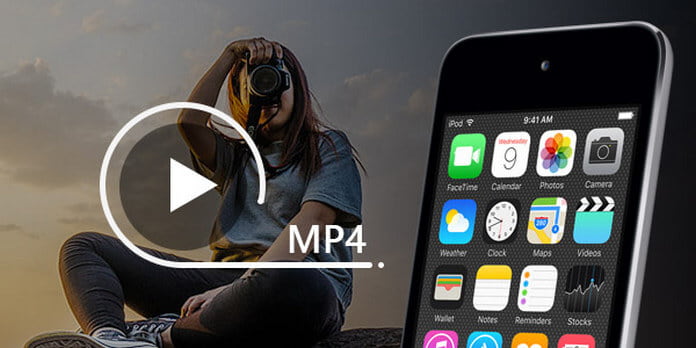
本文分為四個部分,分別介紹什麼是iPod兼容視頻,哪種視頻格式更適合Apple iPod Video,我的視頻iPod兼容以及如何使視頻與iPod兼容。
首先,我將介紹什麼是iPod兼容視頻,iPod Nano兼容視頻(例如iPod Video MP4,iPod Video H 264),規格頁面列出了以下內容:
來自其官方網站的Apple iPod視頻規格:
H.264視頻,最高1.5 Mbps,640 x 480像素,每秒30幀,H.264基線配置文件的低複雜度版本,具有高達160 Kbps,48kHz的AAC-LC音頻,.m4v中的立體聲音頻。 mp4和.mov文件格式;
H.264視頻,最高2.5 Mbps,640 x 480像素,每秒30幀,基準配置文件最高3.0級,AAC-LC音頻最高160 Kbps,48kHz,.m4v,.mp4和.mov立體聲音頻文件格式;
MPEG-4視頻,最高2.5 Mbps,640 x 480像素,每秒30幀,具有AAC-LC音頻(最高160 Kbps,48kHz)的簡單配置文件,.m4v,.mp4和.mov文件格式的立體聲音頻。
這有點令人困惑,但是每種格式只需要記住幾個數字。
H.264編解碼器的最高視頻比特率是768 kb / s。 H.264電影的最大圖片尺寸為320像素寬x 240像素高,這是iPod屏幕的確切尺寸。 您的iPod可以以每秒264幀的幀速率播放H.30視頻。 我們將使用的每個應用程序都使用Baseline Profile進行編碼。 您的音頻需要被編碼為最高160 Kbps,48 kHz的AAC音頻,並且可以採用立體聲或單聲道。 只要遵循所有準則,您的影片就可以是QuickTime影片或MPEG-4影片文件。
另一個選項MPEG-4視頻比H.264視頻支持更高的比特率-每秒2,500千比特。 使用更高的比特率也會創建更大的文件。 結果:您將沒有更多空間來容納其他歌曲和電影。 MPEG-4視頻的最大圖片大小為480像素寬x 480像素高-是iPod屏幕能夠顯示的像素的三倍。 您的iPod將按比例縮小圖片,以便所有內容都適合屏幕。 同樣,iPod最多可以每秒播放30幀視頻,並且我們的音頻和文件格式選項與H.264視頻相同。
這是一個棘手的問題。 H.264可以說是更好的,因為與MPEG-4相比,它具有更高的質量和更小的文件大小。 但是,當您以更高的支持的視頻設置對視頻進行編碼時,兩種格式看起來都不錯。 大多數人都會同意的一件事是,與標準MPEG-264相比,H.4視頻的編碼時間更長。 這意味著使用H.264編解碼器將兩小時的電影轉換為iPod視頻可能會花費更長的時間(尤其是使用QuickTime Pro的pokey導出:電影轉換為iPod視頻選項)。 不過,在大多數情況下,我還是更喜歡H.264編解碼器。
您從Web或從文件共享網絡(例如BitTorrent)下載的某些視頻文件可能與iPod兼容-即使未標記為此類。
確定視頻是否可以在 iPod 上播放的最簡單方法是在 QuickTime 中打開文件並選擇窗口:顯示電影信息。 在大多數情況下,如果格式為 H.264 或 MPEG-4,音頻為 AAC,視頻大小為 320 × 240(或更小)H.264 或 480 × 480(或更小)用於 MPEG-4。 此外,還要查看數據速率,確保 H.900 不超過 264 kbits/sec,MPEG-2600 不超過 4 kbits/sec。
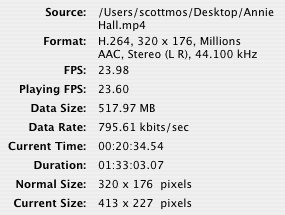
如果您擁有QuickTime Pro(30美元,每一分錢都值錢)或iTunes的最新版本(免費!),那麼到目前為止,這是我們將要討論的最簡單的轉換。
在iTunes中,將視頻添加到資料庫後,右鍵單擊它。 選擇“轉換iPod的選擇”。 iTunes會告知您視頻是否已經採用正確的格式。 如果不是,您的視頻將慢慢轉換為H.264視頻。
更新:我聽到過一些關於iTunes創建無聲音的iPod視頻的抱怨。 您可能應該避免使用iTunes轉換視頻。
在 QuickTime Pro 中,打開您的電影,然後在文件菜單中選擇導出...,然後在導出下拉菜單中選擇電影到 iPod (320 × 240),然後單擊保存。 QuickTime 將創建帶有 AAC 音頻的優化 H.264 視頻。
您可能想去倒一杯茶或小睡一下。 如果文件很大,QuickTime的慢速轉換過程可能需要幾個小時。
如果您是經驗不足的用戶,我建議您使用QuickTime Pro或iTunes,因為它們絕對萬無一失。 但是,還有其他更快,更強大的應用程序可用於轉換視頻。 繼續閱讀!
Aiseesoft iPhone視頻轉換器 支持如此全面的視頻格式,包括將MPG,MPEG,MPEG2,VOB,MP4,M4V,RM,RMVB,WMV,ASF,MKV,TS,MPV,AVI,3GP,3G2,FLV,MOD,TOD轉換為iPhone / iPod Video MP4 iPhone / iPod Video H264。您可以通過設置功能自定義自己的輸出視頻。 例如,如果您想要高質量的視頻,則可以提高“視頻Biterate”,“音頻Biterate”和“音頻採樣率”的值,如果要較小的文件,則可以降低該值。
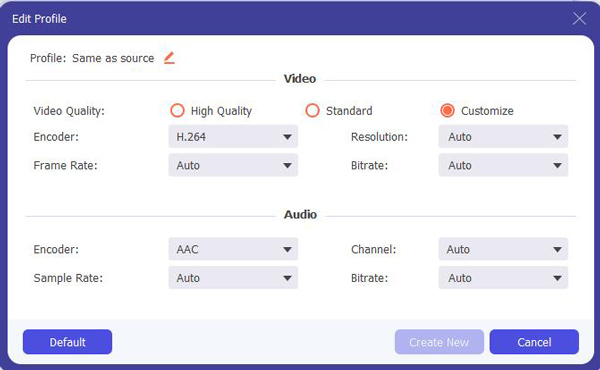
對於Mac用戶,您可以選擇 Mac版Aiseesoft iPod Video Converter.
在本文中,我們主要討論iPod兼容的視頻。 首先,我們向您展示一些iPod兼容的視頻格式。 然後,我們向您展示如何使視頻在iPod上可播放。 一款出色的iPod視頻轉換器可幫助您 將視頻轉換為iPad 和iPod支持的格式。 如果您還有任何疑問,可以給我們留言。